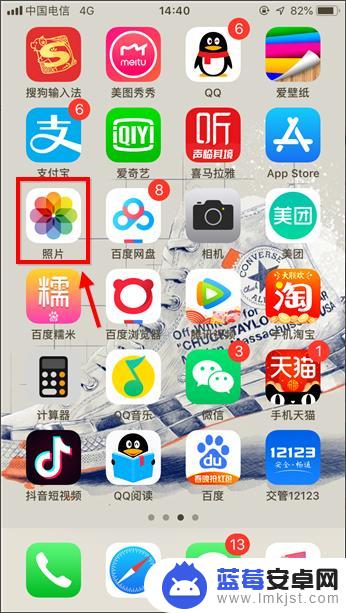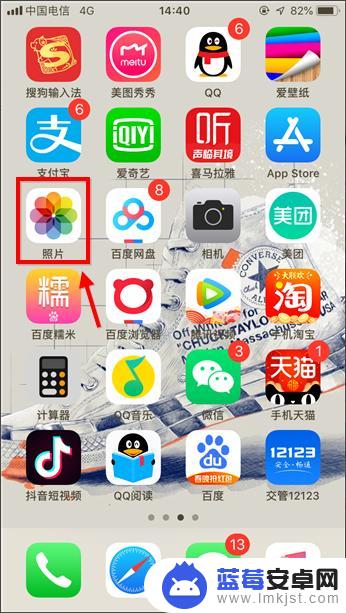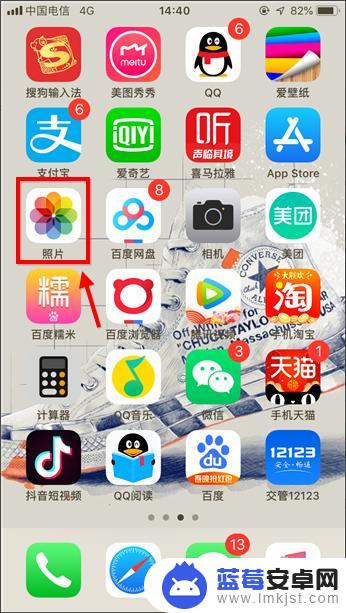在现如今的社交媒体时代,拍摄和分享照片已成为我们生活中的一部分,有时我们可能会遇到苹果手机照片旋转方向不正确的问题。这可能会导致我们在分享照片时感到困惑和不满意。幸运的是苹果手机提供了简单而有效的方法来解决这个问题。在本文中我们将介绍如何将苹果手机上的照片旋转过来,以及如何设置照片旋转方向,以确保我们的照片在分享时呈现出最佳效果。无论您是一位摄影爱好者还是一个社交媒体达人,这些技巧都将帮助您更好地展示您的作品。
苹果手机照片旋转方向设置教程
具体步骤:
1.唤醒苹果手机,然后在桌面上点击“照片”,进入图库。
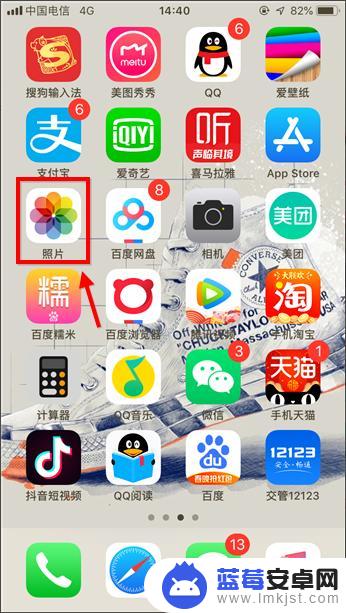
2.点击打开需要处理的哪张图,这里小编任意找了一张图,点右上角“编辑”。

3.进入编辑后,界面底部多出一行按钮,此处点击裁剪选项,如下图。

4.如下图红框标注的是旋转选项,点一下逆时针旋转90°。点两下逆时针180°,以此类推.....没有顺时针旋转选项,需要顺时针旋转多点几次。
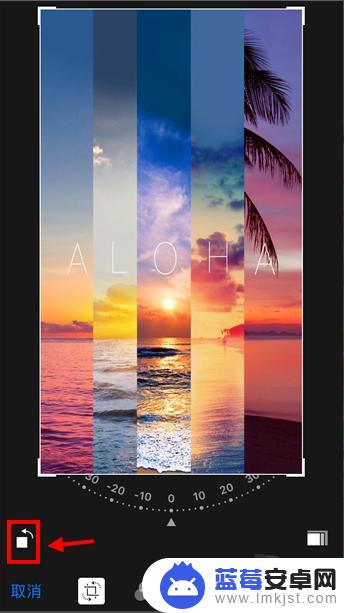
5.如果用户对新图片的视觉效果不满意,点击“还原”可撤销操作。
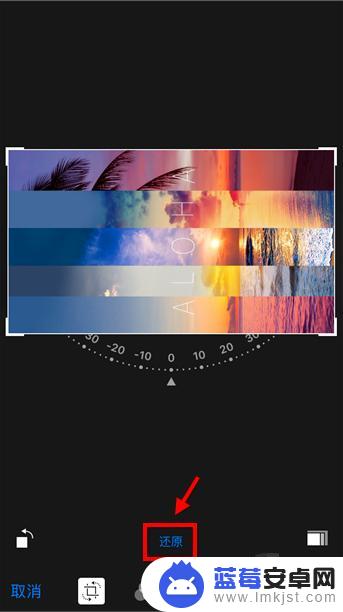
6.还有一种方法适合旋转任意角度的,进入步骤4页面后。用手拖动旋转,如下图。不规则的旋转会裁剪一部分图片哦。
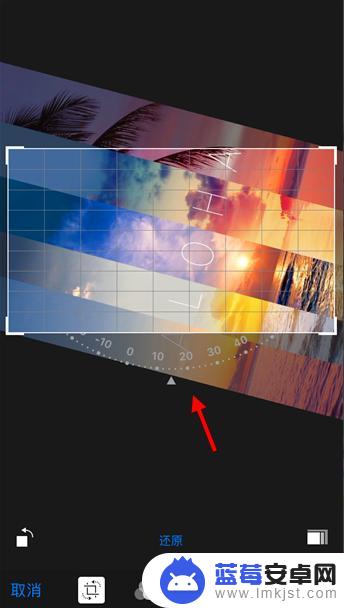
7.苹果手机图片旋转设置完成后,点右下角“完成”生效。这样图片就转过来了。
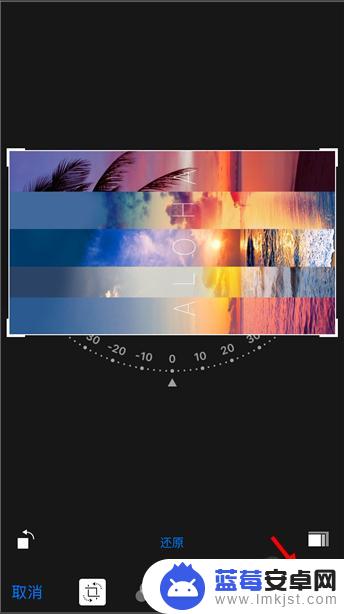
以上就是苹果手机如何将照片旋转的全部内容,如果你遇到了相同的问题,可以参考本文中介绍的步骤来进行修复,希望对大家有所帮助。